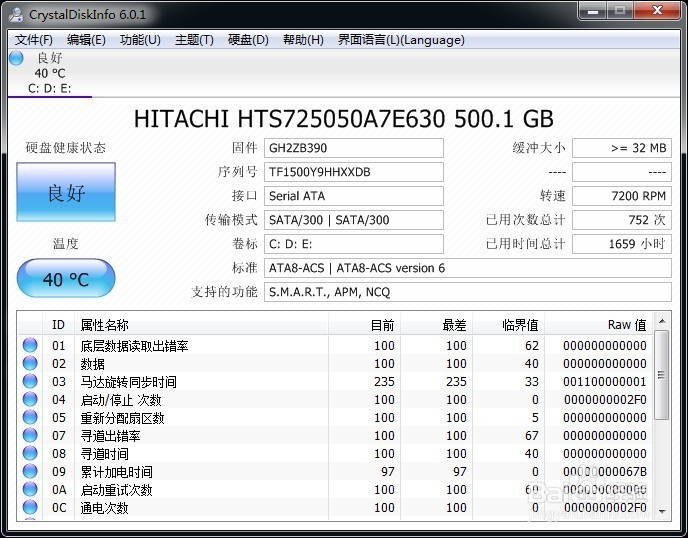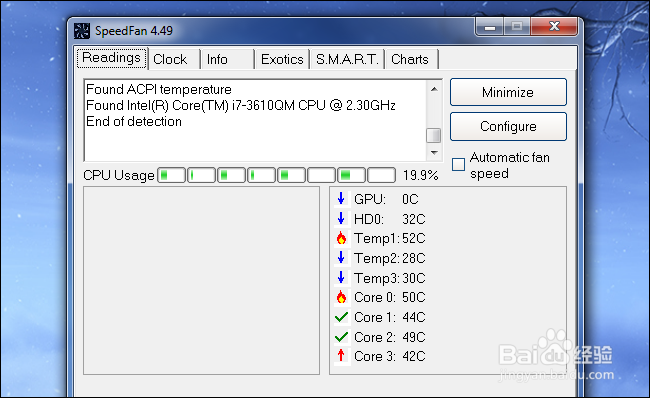电脑硬件故障检测方法和检测工具推荐
1、一般确定硬件故障的方法:通过蓝屏信息找到故障根源如果你的电脑经常遇到蓝屏的问题,建议搜索蓝屏时屏幕上提供的信息,蓝屏时往往伍啪怪顼显示崩溃的驱动或它遇到的错误类型的信息,它能够很直观的告诉我们问题所在,如今在Windows 遇见的大部分蓝屏问题很可能都是由硬件故障造成的(内存比较常见)。例如,如果你发现蓝屏信息上显示是由于“NV4_disp.dll”的驱动导致的蓝屏,你在谷歌或者百度搜索后,将发现这是NVIDIA的显卡驱动程序,这样你只需要更新N卡的驱动程序,如果仍然出现此类问题,则很可能你的显卡坏了。检查硬盘SMART状态硬盘有一个内置的 S.M.A.R.T.(自我监测、 分析和报告技术)功能。通过这个功能,硬盘将自我分析和检测是否出现故障,并在其完全无法工作前对你发出提醒。但这并不是完美的,所以您的硬盘可能会崩溃,即使SMART说一切都无故障,但其在一定程度上还是非常游泳的。如果您看到任何种类的"SMART错误"消息,说明你的硬盘将要出现故障。你可以使用SMART分析工具CrystalDiskInfo来查看你的硬盘所报告的SMART健康状态信息。
2、内存测试内存故障会导致各种问题。如果因为故障,计算机写入数据到内存RAM但RAM 返回不同的数据,您可能会看到应用程序崩溃、 蓝屏和文件系统损坏。若要测试你的内存,并查看它是否工作正常,推荐使用 Windows 内置的内存诊断工具。开始菜单,直接搜索“Windows 内存诊断”工具,运行后,内存诊断工具会将数据写入你 RAM的每个区域然后读取进行测试,确保所有 RAM 都在正常工作。
3、检查电脑有多热?你的电脑有多热?计算机过热会造成电脑蓝屏,系统崩溃和突然自动关机。电脑过热往往是因为电脑内部灰尘过多,通风不佳,风扇停止运转等原因造成的,当电脑通风不畅时,运行大型程序,如游戏,更容易造成电脑自动关机,死机和蓝屏。你可以进入计算机的bios 中看到计算机各部件的温度信息,当然你也可以在系统中使用一些软件进行查看,如SpeedFan,AIDA64等,如果电脑发现温度过高的话,建议将计算机拆开进去灰尘清理,清理后你会发现电脑运行速度快了很多,也不会在那么经常的容易卡顿了。